在Java开发过程中,导入项目时遇到JDK报错是常见问题,这类错误可能由环境配置、版本不兼容或项目依赖等多种原因导致,本文将系统分析JDK报错的常见类型及解决方法,帮助开发者快速定位并解决问题。
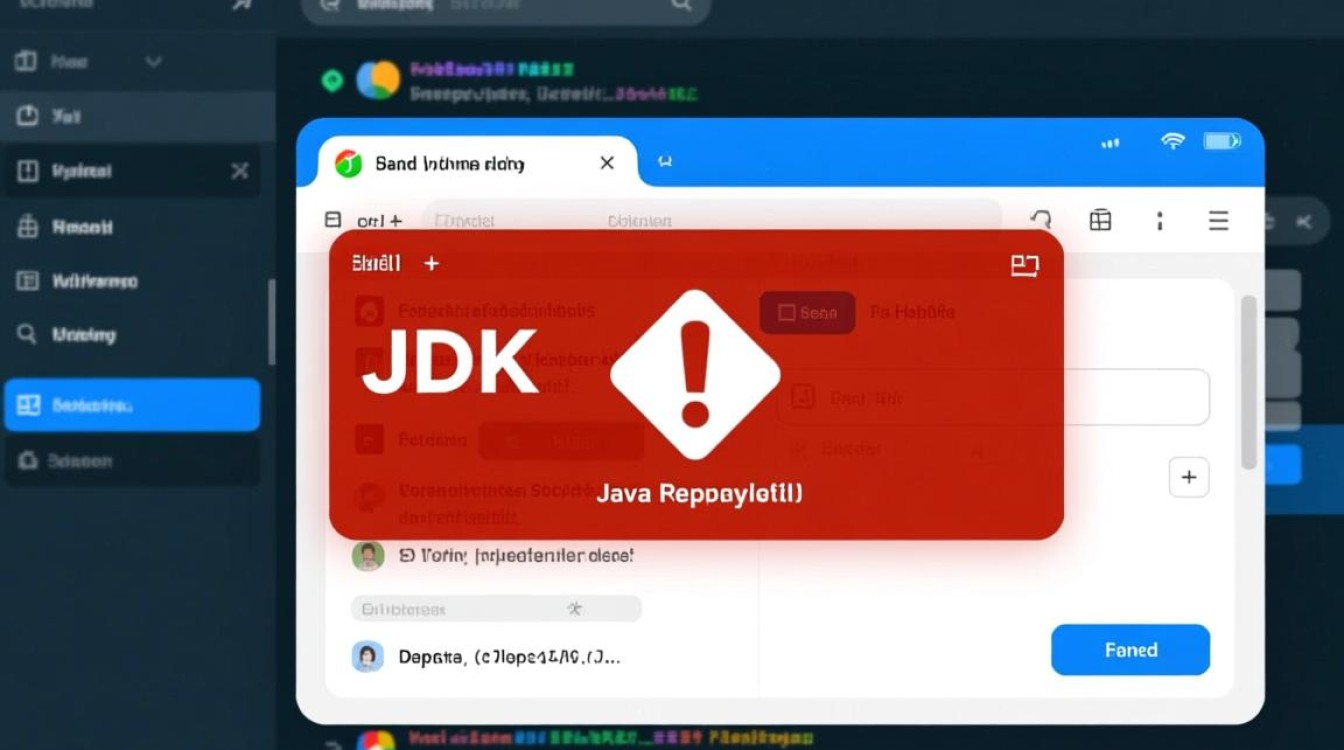
JDK环境变量配置问题
JDK环境变量配置错误是最常见的报因之一,若JAVA_HOME未正确设置或指向了错误的路径,系统将无法找到JDK,检查方法是在命令行输入java -version和javac -version,若输出信息不一致或提示“命令不存在”,则需重新配置环境变量。
解决步骤包括:
- 确认JDK安装路径,默认为
C:\Program Files\Java\jdk-x.x.x(Windows)或/Library/Java/JavaVirtualMachines/jdk-x.x.x.jdk/Contents/Home(macOS)。 - 在系统环境变量中新建
JAVA_HOME变量,值为JDK安装路径。 - 将
%JAVA_HOME%\bin(Windows)或$JAVA_HOME/bin(macOS/Linux)添加到Path变量中。 - 重启命令行工具验证配置。
JDK版本不兼容问题
项目可能指定了特定的JDK版本,而本地安装的版本过高或过低,旧项目可能仅支持JDK 8,而本地安装了JDK 17,导致编译失败,解决方法包括:

- 检查项目文档或
pom.xml(Maven项目)中的JDK版本要求。 - 使用
mvn -v或gradle -v查看项目依赖的JDK版本。 - 若版本不匹配,可安装多版本JDK并通过
JAVA_HOME切换,或使用IDE(如IntelliJ IDEA)的Project Structure功能指定JDK版本。
IDE配置错误
开发工具(如Eclipse、IntelliJ IDEA)的JDK配置错误也会导致导入项目失败,IDE可能默认使用内置的JRE而非完整的JDK,解决方法:
- 在IDE中进入设置(Settings/Preferences),搜索“JDK”或“Java”。
- 确认项目使用的JDK路径正确,必要时添加新的JDK配置。
- 对于Maven/Gradle项目,检查
settings.xml或gradle.properties中的JDK引用。
依赖冲突或损坏的JDK文件
corrupted JDK文件或依赖冲突可能导致报错,建议:
- 重新下载并安装JDK,确保文件完整。
- 清理本地Maven仓库(
~/.m2/repository)中的依赖缓存,重新下载依赖。 - 使用
mvn clean install或gradle clean build重新构建项目。
其他常见问题
- 权限问题:在Linux/macOS中,确保JDK安装目录具有执行权限。
- 虚拟机参数:检查JVM启动参数(如
-Xmx)是否超出系统资源限制。 - 项目编码问题:若项目使用非UTF-8编码,可能导致编译异常,需统一编码格式。
通过以上步骤,大多数JDK报错可得到有效解决,若问题仍存在,建议查看项目日志或社区论坛进一步排查。

FAQs
Q1: 导入项目时提示“UnsupportedClassVersionError”是什么原因?
A: 该错误通常是由于项目编译时使用的JDK版本高于运行时JDK版本,项目使用JDK 11编译,而本地运行环境为JDK 8,解决方法是统一JDK版本,或使用javac -target和javac -source参数指定编译版本。
Q2: 如何在多版本JDK环境下快速切换?
A: 可通过以下方式切换:
- 手动修改环境变量:更改
JAVA_HOME路径后重启命令行。 - 使用工具脚本:编写批处理脚本(Windows)或Shell脚本(Linux/macOS)动态切换
JAVA_HOME。 - IDE内置功能:IntelliJ IDEA允许在项目级别设置JDK,Eclipse可通过Window > Preferences > Java > Installed J管理版本。